Trovare indirizzo IP di un sito: come fare
Capire come trovare l’indirizzo IP di un sito può rivelarsi un’operazione utile in molti contesti, sia tecnici che pratici. L’indirizzo IP può essere considerato una sorta di carta d’identità numerica di un server su Internet e consente di risalire all’esatta posizione di una risorsa nella rete.
Conoscere questo dato può servire, ad esempio, a risolvere problemi di connessione, effettuare diagnosi di rete, verificare la reale provenienza di un sito o implementare configurazioni più avanzate di sicurezza informatica.
I principali formati di indirizzo IP sono due: gli indirizzi IPv4, caratterizzati da quattro numeri decimali separati da punti, e gli indirizzi IPv6, più estesi e strutturati in maniera complessa per garantire un numero molto maggiore di combinazioni disponibili.
In questo articolo verranno analizzati tutti i metodi per recuperare l’indirizzo IP di un sito web da Windows, con Linux, da Mac e su WordPress.
Cos’è un indirizzo IP e perché è importante
Un indirizzo IP è una sequenza numerica che identifica, in modo univoco, un dispositivo connesso a una rete, come Internet. Quando si visita un sito web, il dominio digitato nel browser viene “tradotto” nel relativo IP website, cioè l’indirizzo numerico del server che ospita i contenuti. Questo meccanismo assicura che i dati richiesti raggiungano correttamente la destinazione.
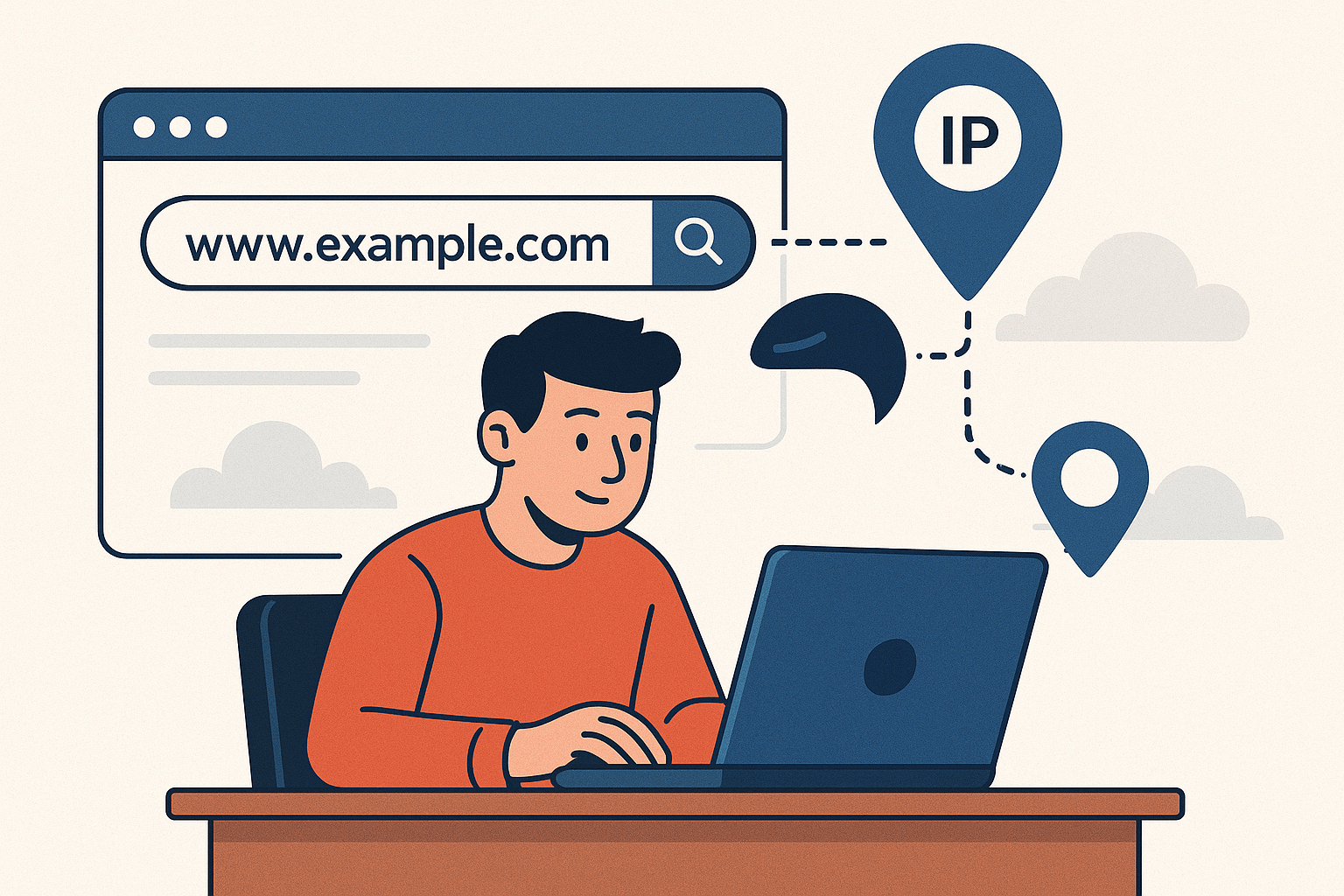
L’indirizzo IP è importante perché consente di stabilire la comunicazione tra computer e server, permette di localizzare un sito nella rete e rende possibile il funzionamento di servizi essenziali come la navigazione, la posta elettronica o le connessioni remote. Inoltre conoscere l’IP può risultare utile per analisi, sicurezza o risoluzione di problemi tecnici.
Perché conoscere l’IP di un sito
Conoscere l’indirizzo IP fornisce una serie di vantaggi che vanno al di là del semplice funzionamento della navigazione. Ad esempio può essere utile per valutare l’affidabilità di un portatile, verificando se l’indirizzo appartiene realmente a un determinato server o ad un’area geografica specifica. Conoscere l’indirizzo IP aiuta anche a individuare se più siti condividono lo stesso server, rivelando così possibili collegamenti tra domini.
In ambito aziendale o professionale, l’indirizzo IP può essere analizzato per monitorare prestazioni, testare configurazioni DNS o gestire redirect in maniera accurata. Infine, per chi si occupa di sicurezza informatica, avere accesso diretto all’IP consente controlli più approfonditi su eventuali minacce o attività sospette.
Come trovare l’indirizzo IP da Windows
Esistono 3 metodi per trovare l’indirizzo IP da Windows.
Il primo metodo prevede i seguenti passaggi:
- aprire le Impostazioni: premere i tasti Win + I oppure cliccare su Start e selezionare Impostazioni;
- andare su Rete e Internet: selezionare la scheda corrispondente al tipo di connessione;
- visualizzare i dettagli della rete: per una connessione wi-fi cliccare su Wi-fi, poi sul nome della rete alla quale si è connessi; per una connessione Ethernet cliccare su Ethernet, poi sulla propria rete;
- trovare l’indirizzo IP: scorrere fino a Proprietà e cercare la voce Indirizzo IPv4.
Il secondo metodo prevede i seguenti passaggi:
- aprire il Prompt dei comandi: premere Win + R, digitare cmd e premere Invio;
- eseguire il comando per visualizzare i dettagli della rete: digitare “ipconfig” e premere Invio;
- trovare l’indirizzo IPv4: cercare la sezione relativa alla propria connessione attiva e individuare la riga Indirizzo IPv4.
Infine c’è un terzo metodo che prevede i seguenti passaggi:
- aprire il Pannello di controllo: premere Win + R, digitare Control e premere Invio;
- andare a Centro connessioni di rete e condivisione: cliccare su Rete e Internet, poi su Centro connessioni di rete e condivisione;
- accedere ai dettagli della connessione: cliccare sul nome della connessione accanto a Connessioni;
- visualizzare i dettagli: nella finestra che si apre cliccare su Dettagli e cercare la voce Indirizzo IPv4 per trovare il proprio indirizzo IP privato.
Recuperare l’IP con Linux: comandi utili
Anche su Linux esistono diversi sistemi per recuperare l’url IP. In questo articolo ne indichiamo due: uno per visualizzare l’indirizzo privato e uno quello pubblico.
Per recuperare il proprio indirizzo privato su Linux, si può usare il comando “Show IP”. I passaggi da eseguire sono:
- aprire il terminale direttamente tramite l’icona dell’applicazione corrispondente, oppure premere la combinazione di tasti [Ctrl] + [Alt] e [T];
- inserire il comando “ifconfig” o, in alternativa, inserire i comandi “ip addr” o “ip a”, poi premere Invio;
- completate queste operazioni, compariranno gli indirizzi IP della rete, che possono includere anche quelli di altri dispositivi;
- per individuare l’indirizzo IP del computer, bisogna cercare il tag “inet” che si trova sotto “wlo1”. L’indirizzo IPv4 si trova accanto a “inet”, mentre l’indirizzo IPv6 si trova accanto a “inet6”.
Su Linux è possibile visualizzare il proprio indirizzo IP pubblico, ovvero quello mostrato ai siti web durante la navigazione. È però importante proteggerlo e non condividerlo con terzi. Ecco gli step da compiere:
- aprire il terminale facendo doppio clic sull’icona o premendo la combinazione di tasti [Ctrl] + [Alt] e [T];
- utilizzare il comando “curl ifconfig.me” per visualizzare l’indirizzo pubblico su Linux e poi premere Invio;
- l’indirizzo IP pubblico verrà mostrato direttamente sotto al comando.
Ottenere l’indirizzo IP da Mac
Per trovare l’IP url da Mac si possono utilizzare vari sistemi.
Il primo metodo prevede i seguenti passaggi:
- aprire le Preferenze di Sistema e individuare Rete;
- cliccare sulla rete alla quale si è connessi e sotto la riga di stato comparirà l’indirizzo IP;
- per informazioni più dettagliate, cliccare su Avanzate e selezionare la scheda TCP/IP.
In alternativa si può usare un programma di righe chiamato Terminale:
- aprire l’app Terminale con la ricerca Spotlight. In alternativa si può aprire Finder, scegliere Applicazioni, selezionare Utilità e da lì avviare Terminale;
- una volta avviato Terminale, bisogna digitare “ipconfig getifaddr en0”, per trovare l’indirizzo IP se si è connessi a una rete wireless, oppure “ipconfig getifaddr en1” se si è connessi a una rete Ethernet.
Scoprire l’IP su WordPress: gestione commenti e sicurezza
Su WordPress è possibile risalire all’IP utilizzando l’apposito plugin User IP and Location, che per l’appunto mostra l’indirizzo IP di un visitatore su qualsiasi pagina. Dopo l’attivazione, basta accedere alla pagina, all’articolo o alla sezione predisposta per il widget in cui si vuole visualizzare l’indirizzo IP del visitatore. A questo punto occorre selezionare l’opzione “Aggiungi blocco”, cliccare sull’icona “Più” e cercare l’elemento denominato “Shortcode”.
Quando compare il blocco corretto, bisogna aggiungerlo alla pagina WordPress e inserire lo shortcode [userip_location type=ip] per mostrare l’indirizzo IP del visitatore. Infine, salvare le modifiche cliccando su “Aggiorna” o “Pubblica”.
Raccogliere gli indirizzi IP su WordPress è utile per gestire la moderazione, individuare tentativi di spam e rilevare attività sospette. Inoltre, alcune soluzioni di hosting WordPress offrono strumenti avanzati per monitorare traffico, connessioni e attività insolite, garantendo maggiore controllo sugli IP dei siti e contribuendo a mantenere un ambiente più sicuro.
Strumenti online per reperire l’indirizzo IP
Per trovare rapidamente l’indirizzo IP di un sito web si possono utilizzare diversi strumenti online gratuiti. Questi servizi funzionano in modo semplice: si digita il dominio e, in pochi istanti, viene mostrato l’IP del server. Tra le soluzioni più conosciute ci sono WhatIsMyIP, che mostra non solo l’IP ma anche informazioni sul browser e la connessione, o MxToolbox, utile per analisi DNS e controlli avanzati. Oltre a restituire l’IP, molti tool permettono di visualizzare la posizione o il provider del sito. Grazie a queste piattaforme, anche i meno esperti possono accedere a informazioni tecniche preziose.
Cosa fare se l’IP è nascosto da CDN o VPS?
Quando un sito utilizza servizi come CDN (Content Delivery Network) o VPS (Virtual Private Server), l’indirizzo IP reale può risultare nascosto, poiché viene sostituito da quello del provider.
In questi casi non è sempre possibile risalire direttamente all’IP originario, poiché la CDN funge da filtro per aumentare sicurezza e prestazioni. Tuttavia, si possono adottare alcuni approcci: controllare i record DNS tramite strumenti online, analizzare eventuali sottodomini non protetti o utilizzare servizi di ricerca storica degli IP. Bisogna comunque considerare che molte volte l’indirizzo effettivo è protetto intenzionalmente e non è etico né legale cercare di aggirare tale protezione.




